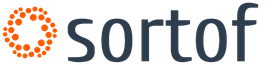Какое расширение имеет файл программы ms access. Создание файла базы данных Access
Файл базы данных Access в зависимости от версии имеет расширение с символами db (ndbx, accdb). Во время работы с БД создаётся временный файл с тем же именем и расширением (laccdb, ldb), называемый файлом блокировок, который отвечает за последующие обращения пользователей в многопользовательском режиме. Файл автоматически удаляется при закрытии БД.
В SQL Server БД представляет собой как минимум 2 файла, где размещаются данные и записи обо всех изменениях в БД. Соответственно, мы имеем:
2) Файл БД. Им может быть файл данных (хранит таблицы, индексы, представления, хранимые процедуры, функции, роли, права доступа, правила, триггеры). Может быть первичным (mdf) и вторичным (ndf).
3) Файл журналов транзакций ldf отвечает за все изменения в БД и позволяет восстанавливать систему в случае отказа. При создании простой БД рекомендуется 1 первичный большой файл (при создании определяется начальный размер, приращение, определяется способ доступа и возможность применять размещение на независимых дисковых накопителях) и 1 файл транзакций. Для сложной – 1 первичный, 5 вторичных и 2 журнала.
Для создания новой БД в MS Access:
Откройте приложение MS Access и выберите пиктограмму Новая база данных.
В появившейся справа строке ввода задайте имя, укажите папку, в которой будет храниться база данных, и нажмите кнопку Создать.
Закройте автоматически созданную таблицу без сохранения.
Для того чтобы открыть существующую базу данных, можно воспользоваться одним из трех способов.
Выбрать в меню Файл (File) из списка ранее открывавшихся файлов требуемый файл
Выбрать файл из списка в области задач, которая расположена в правой части окна приложения
Выбрать команду Открыть (Open) в меню Файл (File), и затем выбрать нужный файл в диалоговом окне Открытие файла базы данных (Open)
Сохранение базы данных:
При первом сохранении объекта базы данных введите уникальное имя в диалоговом окне Сохранение и нажмите кнопку OK. Если нажать кнопку Отмена в диалоговом окне Сохранение, объект не будет сохранен.
29.Объекты БД в MSAccess и SQLServer. Их назначение.
Объектами базы данных MicrosoftAccess являются таблицы, запросы, формы, отчеты, макросы и модули. Каждый объект базы данных должен иметь имя, длина которого не должна превышать 64 символов, точка в имени объекта запрещена.
Рассмотрим назначение каждого объекта базы данных:
ТАБЛИЦА - служит для хранения информации, состоит из полей и записей. Между таблицами могут быть установлены связи. Они обеспечивают совместную обработку данных и целостность данных, благодаря им могут вноситься изменения сразу в несколько таблиц.
ЗАПРОС-Это временная, результатирующая таблица, структурно она содержит те же элементы, что и базовая таблица. Назначение-извлечение данных из таблиц и других запросов и представление их пользователю в удобном виде.
ФОРМА - окна программы, которые можно открыть из главного меню. Это средство отображения данных на экране и управлении ими.
ОТЧЕТ-средство создания выходного документа для вывода на печать.
МАКРОС - программа, содержащая описания последних действий, выполняемая при наступлении события в объекте. Основное назначение макросов - это создание удобного интерфейса приложения: чтобы формы и отчеты открывались при нажатии кнопок в форме или на панели инструментов или же привычным выбором команды меню.
МОДУЛИ-процедуры на языке visualbasic.
30. Создание таблиц в MS Access. Режимы просмотра.
Таблицу можно создать с помощью создания новой базы данных, вставки таблицы в существующую базу данных, а также импорта или создания ссылки на таблицу из другого источника данных, такого как книга MicrosoftOfficeExcel 2007, документ MicrosoftOfficeWord 2007, текстовый файл или другая база данных. При создании новой базы данных в нее автоматически вставляется новая пустая таблица. Затем можно ввести данные, чтобы начать определение полей.
Создание новой таблицы в новой базе данных
1. Нажмите кнопку MicrosoftOffice , а затем выберите команду Создать .
2. В поле Имя файла введите имя файла. Чтобы изменить его расположение, щелкните значок папки для выбора нужной папки.
3. Нажмите кнопку Создать
Откроется новая база данных, в которой будет создана и открыта в режиме таблицы новая таблица с именем «Таблица1».
Создание новой таблицы в существующей базе данных
1. Нажмите кнопку MicrosoftOffice , а затем выберите команду Открыть .
2. В диалоговом окне Открытие файла базы данных
3. На вкладке Создание в группе Таблицы щелкните Таблица .
В базу данных вставляется новая таблица, которая открывается в режиме таблицы.
Создание таблицы на основе шаблона таблицы
Для создания таблиц «Контакты», «Задачи», «Вопросы», «События» и «Основные фонды» можно использовать шаблоны таблиц, которые включены в OfficeAccess 2007. Шаблоны таблиц совместимы со списками WindowsSharePointServices 3.0 с теми же именами.
1. Нажмите кнопку MicrosoftOffice , а затем выберите команду Открыть .
2. В диалоговом окне Открытие файла базы данных выберите и откройте базу данных.
3. На вкладке Создание в группе Таблицы щелкните Шаблоны таблицы и затем выберите из списка один из доступных шаблонов.
Будет вставлена новая таблица на основе выбранного шаблона таблицы.
В новой версии MicrosoftAccess существуют четыре режима работы с таблицами: режим Таблицы (DatasheetView), режим Конструктора (DesignView), режим Сводной таблицы (PivotTableView) и режим Сводной диаграммы (PivotChartView).
В режиме Таблицы осуществляется работа с данными, находящимися в таблице: просмотр, редактирование, добавление, сортировка и т. п. В режиме Конструктора создается или модифицируется структура таблицы, т. е. задаются имена полей таблицы и их типы, поля описываются, задаются их свойства. В режимах Сводной таблицы и Сводной диаграммы удобно выполнять анализ данных, динамически изменяя способы их представления. Существует также дополнительный режим - режим Предварительного просмотра, который позволяет увидеть расположение данных на листе перед осуществлением печати таблицы.
Для быстрого перехода из одного режима в другой служит кнопка Вид (View) на панелях инструментов Таблица в режиме таблицы (TableDatasheet), Конструктор таблиц (TableDesign), Сводная таблица (PivotTable) иСводная диаграмма (PivotChart). Чтобы перейти из режима в режим, достаточно нажать эту кнопку.
Открыть таблицу в режиме Таблицы можно несколькими способами:
· дважды щелкнуть мышью на имени таблицы в списке таблиц в окне базы данных;
Открыть (Open) в верхней части окна базы данных;
Открыть (Open).
В любом случае на экране появится окно с содержимым таблицы (рис. 2.1).
Открыть таблицу в режиме Конструктора можно одним из двух следующих способов:
· выделить таблицу в списке таблиц в окне базы данных и нажать кнопку Конструктор (Design) в верхней части окна базы данных;
· щелкнуть правой кнопкой мыши на имени таблицы и из контекстного меню выбрать команду Конструктор (Design).
После выполнения указанных действий на экране появится окно таблицы в режиме Конструктора, а также панель инструментов Конструктор таблиц (TableDesign).
Окно таблицы в режиме Конструктора состоит из двух панелей.
· Верхняя панель содержит таблицу из трех столбцов: Имя поля (FieldName), Тип данных (DataType) иОписание (Description). В столбце Имя поля (FieldName) содержатся имена полей таблицы, в столбце Тип данных (DataType) указывается тип данных для каждого поля. Заполнение двух первых столбцов является обязательным.
· На нижней панели располагаются две вкладки свойств полей: Общие (General) и
Типы данных в таблицах MS Access
Текстовый – используется для буквенно-цифровых символов, включая текст, а также текст и числа, не применяемые в вычислениях;
Поля МЕМО – используется для текста, размер которого превышает 255 символов, или для текста в котором используется RTF-форматирование;
Числовой – применяется для хранения числовых значений, которые используются в вычислениях;
Дата/время – используется для хранения значений дат и времени;
Денежный – используется для хранения денежных значений (в рублях или другой валюте);
Счетчик – используется для формирования уникальных значений, которые могут применяться в качестве первичного ключа;
Логический – используется для логических значений Да/Нет, Истина/Ложь, Вкл/Выкл;
Поле объекта OLE – используется для хранения объектов OLE из других программ MS;
Вложение – Используется для хранения двоичных файлов, таких как цифровые изображения (фотографии) или файлов, созданных с помощью других приложения MS;
Мастер подстановок – используется для запуска мастера подстановок, позволяющего создавать поле, в котором в виде раскрывающегося списка отображаются значения из другой таблицы, запроса или списка значений
Ключевые поля и поля связей в таблицах БД.
Ключевое поле - это одно или несколько полей, комбинация значений которых однозначно определяет каждую запись в таблице. Если для таблицы определены ключевые поля, то Microsoft Access предотвращает дублирование или ввод пустых значений в ключевое поле. Ключевые поля используются для быстрого поиска и связи данных из разных таблиц при помощи запросов, форм и отчетов.
В Microsoft Access можно выделить три типа ключевых полей: счетчик, простой ключ и составной ключ.
Составной ключ необходим в случае, если невозможно гарантировать уникальность записи с помощью одного поля. Он представляет собой комбинацию нескольких полей.
Существует четыре типа связей между таблицами: один-к-одному, один-ко-многим, много-к-одному, много-ко-многим, но в Access возможно установление связей один-к-одному или один-ко-многим.
Сортировка и фильтрация записей в таблицах.
В таблице, содержащей сотни или тысячи записей, бывает довольно трудно найти нужную информацию. Microsoft Access представляет несколько средств поиска и просмотра информации.
¨ Поиск записей по тексту, содержащемуся в любом из полей.
¨ Расстановка записей по возрастанию или убыванию значений конкретного поля.
¨ Изменение количества отображаемых записей с помощью фильтра.
Access creates databases in the .accdb file format. This format supports features such as multivalued fields, data macros, and publishing to Access Services.
You can convert databases that were created in Microsoft Office Access 2003, Access 2002, Access 2000, or Access 97 to the .accdb file format. Keep in mind, though, that a database in the .accdb file format cannot be opened or linked to by using versions of Access earlier than Access 2007.
In addition, the .accdb format does not support replication or user-level security. If you need to share your database with people who use Access 2003 or earlier, or if you need to use replication or user-level security, you must use the .mdb file format.
Note: Even though they share the same file format, some features in Access 2010 and newer versions cannot be used in Access 2007. For more information, see the section .
In this article
Convert an Access 2000 or Access 2002 - 2003 database to the .accdb format
To convert an Access 2000 or Access 2002 - 2003 database (.mdb) to the .accdb file format, you must first open the database by using Access 2007, Access 2010, Access 2013, or Access 2016, and then save it in the .accdb file format.
Convert an Access 97 database to the .accdb format
Starting with Access 2013, it’s no longer possible to directly convert an Access 97 database (.mdb) to the .accdb file format. However, you can open an Access 97 database in a previous version of Access, and then save the database in a format that Access 2013 can open. For example, here’s how to use Access 2003 to open an Access 97 database, then convert it to a format that can be opened by Access 2013:
Open the Access 97 database in Access 2003.
Click Tools > Database Utilities > Convert Database > to Access 2002-2003 file format .
Enter a name for the database and click Save .
Close Access 2003 and open Access 2013.
Open the database and click File > Save As > Access Database (.accdb) > Save As > Save .
You can also use Access 2007 or Access 2010 to convert an Access 97 database to the .accdb format. When you open an Access 97 database in either of these two products, the Database Enhancement wizard appears to help convert the database to an .accdb format.
Use Access 2007 to open a database that was created or modified in newer versions
Because Access 2016, Access 2013, Access 2010, and Access 2007 all use the same file format, you can use Access 2007 to open a database that was created in Access 2010, Access 2013, or Access 2016 without first using the Save As command. However, Access 2016, Access 2013, and Access 2010 include some features that require Access 2016, Access 2013, and Access 2010 to run. Depending on the feature, one of the following might happen when you try to use the database in Access 2007:
You cannot modify the object that uses the feature.
You cannot open the object that uses the feature.
You cannot open the database in Access 2007 at all.
В большинстве настольных СУБД каждая таблица базы данных хранится в отдельном файле, который содержит и служебную информацию и данные в соответствующем формате. К служебной относится информация, описывающая структуру файла, например имена и типы данных полей таблицы, число записей в файле, длина файла и т. д.
В отличие от других СУБД, Microsoft Access хранит все объекты (кроме страниц доступа к данным) в одном файле с расширением mdb. Кроме того, MDB-файл включает набор системных таблиц, которые содержат всю необходимую информацию об объектах базы данных, в том числе информацию о расположении и параметрах присоединенных таблиц других форматов. По умолчанию системные таблицы не выводятся в окне базы данных Access 2002. Чтобы получить доступ к этим таблицам, необходимо изменить один из параметров Access. Для этого нужно выбрать команду Сервис, Параметры (Tools, Options), раскрыть вкладку Вид (View) диалогового окна Параметры (Options) и в группе Отображать (Show) установить флажок Системные объекты (System Objects). Системные таблицы Access имеют доступ только на чтение, поэтому они не могут модифицироваться пользователем.
Ниже описаны форматы файлов баз данных, которые могут быть присоединены или импортированы Access 2002.
- Таблицы предыдущей версии Access 2000 (MDB) обрабатываются совершенно аналогично таблицам Access 2002. Они не требуют от пользователя специальных усилий по импорту и открываются так же, как таблицы Access 2002. Отличие будет состоять только в том, что после названия открытого файла в заголовке окна базы данных в скобках появится надпись: Формат Access 2000 (Access 2000 format file).
- Таблицы dBASE III, III+, IV, 5 и 7 (DBF), файлы полей типа MEMO (DBT), индексные файлы dBASE III (NDX) и индексные файлы dBASE IV (MDX).
Замечание
Драйверы ISAM, входящие в стандартную поставку Microsoft Office в составе компонента Microsoft Data Access Component (MDAC) 2.1 и выше, обеспечивают доступ к файлам формата DBF только на чтение. Чтобы иметь доступ на чтение и запись, требуется установить Borland Database Engine (BDE) 4.x или выше. Существуют также драйверы от фирмы Microsoft, которые обеспечивают доступ на чтение и запись и не требуют установки BDE, но для этого необходимо обратиться в службу Microsoft Technical Support.
Формат файлов таблиц и индексов dBASE III и dBASE IV является стандартным для систем управления базами данных, работающих на персональных компьютерах. Система управления базами данных Access 2002 позволяет присоединять индексные файлы форматов NDX и MDX. При изменении присоединенной проиндексиро-ванной таблицы dBASE Access автоматически обновляет индексные файлы.
Замечание
Наличие индексных файлов NDX (dBASE III), MDX (dBASE IV) необязательно. Тем не менее, если эти файлы доступны, лучше их использовать. В противном случае при изменении присоединенной таблицы dBASE эти изменения не отражаются в индексном файле, что может вызвать ошибки при попытке использования проиндексированных таблиц, измененных в Access, в приложениях dBASE.
Если импортируемый файл dBASE содержит поля типа MEMO, то необходимо, чтобы файлы с данными этих полей (DBT) были доступны, т. е. они должны находиться в той же папке, что и сама таблица. Если Access 2002 не удается найти файл DBT, то присоединение или импорт данных из такой таблицы вызовет ошибку. При экспорте данных из таблицы Access 2002, содержащей поле типа MEMO, в таблицу формата dBASE автоматически создается файл DBT и ему присваивается то же имя, что и файлу таблицы.
- Табличные (DB) и индексные (РХ) файлы Paradox 3.x, 4.x и 5.0.
Access 2002 позволяет присоединять табличные и индексные файлы Paradox 3.x и 4.x для MS-DOS, а также Paradox для Windows 5.0 и 8.0. При обновлении данных в таблице Paradox из Access индексный файл должен быть доступен наряду с файлом таблицы. В процессе присоединения таблицы Access 2002 автоматически присоединяет и индексный файл (если он существует).
Все дополнительные файлы, используемые при импорте или присоединении таблиц баз данных, должны быть размещены в одной папке с таблицей. Стоит также заметить, что большинство приложений, работающих с файлами таблиц и индексов, ис-
пользуют для этих файлов стандартные расширения, приведенные выше, хотя это и не является обязательным. Поэтому определение конкретного формата файла таблицы базы данных иногда может оказаться нетривиальным.
Как называется конструкция блок – схемы, изображенная на рисунке? Ввод /вывод данных
Как называется меню, которое появляется при щелчке на кнопке Пуск? А) Главное меню;
Как называется позиция цифры в числе – разряд;
Как называется позиция цифры в числе? А) Система;
Как называется серая полоса внизу экрана, с кнопкой Пуск А) Панель задач;
Как называется столбец или множество столбцов, которое уникально, т.е. единнственным образом определяет строки – первичный ключ;
Как называется устройство ввода информации в ЭВМ непосредственно с бумажного документа: Сканер
Как называются двухрядные модули памяти? А) DIMM-модули;
Как называются однорядные модули памяти? А) SIMM-модули;
Как настроить дату и время в Windows: А) Пуск - Настройка - Панель управления - Дата и время;
Как начать работу в сети Windows? А) Сделать двойной щелчок по значку «Сетевое окружение».
Как определяется имя ячейки электронной таблицы по умолчанию? Имя состоит из двух частей. Первая – буква столбца, вторая – номер строки
Как определяются грамматические ошибки в тесте: Волнистая линия красного цвета
Как осуществляется запуск приложений А) двойным щелчком левой клавишей мыши на пиктограмме приложения;
Как переименовать выделенный объект А) с помощью одинарного щелчка мыши по подписи объекта;
Как производится перемещение объекта в Windows? А) Путем перетаскивания левой кнопкой мыши;
Как скопировать содержимое клетки А6 в F12 в Excel с помощью мыши Установить курсор на границу клетки А6, при нажатой клавише Ctrl протянуть в клетку F12
Как создать папку на рабочем столе? А) Щелкнуть на рабочем столе правой клавишей мыши, затем выбрать меню «Создать», затем «Папка»;
Как установить межстрочный интервал … Формат - Абзац - Междустрочный
Как установить межстрочный интервал во время набора текста: Формат – Абзац – Междустрочный
Как установить ширину столбца … Формат-Стобец-Автоподбор ширины
Какая из клавиш переводит курсор на конец строки? End
Какая из команд исп-ся для выборки … Данные-Фильтр-Автофильтр
Какая из перечисленных операционных систем является однозадачной. A) MS DOS;
Какая из перечисленных опций не относится к атрибутам файла: А) Только запись.
Какая из перечисленных программ является проблемно-ориентированной прикладной программой? А) 1С Бухгалтерия;
Какая из программ выполняет функции электронных таблиц? Microsoft Excel
Какая из программ предназначена для работы с текстом? Microsoft Word
Какая из следующих булевых операций записана правильно? 1 "или" 0 = 1
Какая клавиша включает режим заглавных букв: Caps Lock
Какая клавиша создает новый документ в MS Excel? Ctrl + N
Какая команда используется для вертикального расположения… Формат
Какая комбинация клавиш может запустить диал-вое окно Печать Ctrl+Р
Какая комбинация клавиш может запустить диалоговое окно Печать в текстовом процессоре Word: Ctrl+P
Какая операция НЕ ОТНОСИТСЯ к форматированию текста: выбор масштаба изображения
Какая программа входит в пакет MS Office: A) Word;
Какая система счисления используется в ЭВМ? А) Двоичная;
Какая форма позволяет создавать формы без задания пользователю вопросов? Автоформа
Какие из папок в левой области окна Проводника должны быть помечены "+" (плюс): А)3.
Какие из перечисленных элементов окна не присутствуют в окне приложения Word? Кнопки диалога
Какие из следующих элементов не содержатся в структуре окна папки: А) панель формул, инструментальное меню;
Какие технологии сети бывают? Шина, кольцо, звезда
Какие топологии сети бывают? Шина, кольцо, звезда.
Какие устройства входят в базовые устройства ПЭВМ: а) устройство ввода б) устройство вывода в) системный блок г) внешние устройства д) внутренние устройства: А) а, б, в;
Каким будет результат, если перевести десятичное число 12 в двоичную запись? Двоичное число 1100
Каким образом можно безвозвратно удалить выделенный файл? А) Нажать комбинацию клавиш Shift+Delete;
Каким образом можно выделить одновременно … Удерживая клавишу
Каким образом можно скопировать в буфер обмена все …
Каким образом можно скопировать файл на дискету? А) Выбрать из контекстного меню команду Отправить - Диск 3,5А;
Каким образом отделяется друг от друга список ячеек в формулах Excel? Точкой с запятой
Какова функция пункта Рисунок в меню Вставка: вставить рисунок в текущий рабочей странице
Какое из высказываний наиболее точно отражает представление об инф. обществе – общество, в котором большинство работающих занято производством, хранением, переработкой и реализацией инф. соответственно высшей ее формы – знаний;
Какое из высказываний наиболее точно отражает представление об информационном обществе? А) Общество, в котором большинство работающих занято производством, хранением, переработкой и реализацией информации, особенно высшей ее формы - знаний;
Какое из названных действий можно произвести с архивным файлом: распаковать
Какое из перечисленных устройств предназначено для чтения информации с компакт- дисков? CD – ROM
Какое из перечисленных устройств предназначено для чтения информации с компакт-дисков? A) CD-ROM;
Какое из свойств алгоритма при применении алгоритма к одним и тем же исходным данным должно приводить к одному и тому же результату? Однозначность
Какое из следующих выражений представляет из себя 1 байт информации? А)00110101;
Какое из следующих устройств не относится к устройствам вывода? А) Сканер;
Какое из устройств не относится к основным компьютера: ксерокс
Какое из устройств не относится к устройствам вывода? А) Сканер;
Какое из устройств относится к периферийным устройствам? А) Принтер;
Какое из устройств преобразует дискретные сигналы в не прерывные и наобород – модем;
Какое имеет расширение файл созданный в MS Word? doc
Какое имя текстового файла допустимо в операционной системе Windows:моя работа. doc.
Какое приложение содержит инструменты для настройки параметров компьютера А) Панель управления;
Какое свойство алгоритма определяет пошаговый характер алгоритма? Дискретность
Какое свойство инф. характеризует возможность ее получения данными потребителем – доступность;
Какое свойство информации отражает ее соответствие отображаемому объекту или явлению? А) Адекватность.
Какое свойство информации отражает ее способность реагировать на изменение и сходных данных без нарушения необходимой точности: устойчивость
Какое свойство информации отражает ее способность реагировать на изменение исходных данных без нарушения необходимой точности? А) Устойчивость;
Какое свойство информации характеризует возможность ее получения данным потребителем? А) Доступность.
Какое соединение компов обладает наибольшей скоростью передачи данных – оптоволоконным кабелем;
Какое устройство обладает наименьшей скоростью обмена инф – дисковод для гибкик дисков;
Какое устройство обладает наименьшей скоростью обмена информацией? А) Дисковод для гибких дисков;
База данных MS Access хранится в одном файле с расширением “.mdb ” или “.mde ”. Имя файла может иметь длину до 255 символов. Для сохранения данных Access использует ядро базы данных JET (Join Engine Technology ). В Access версии старше 2002 для создания приложений архитектуры клиент сервер предусмотрено использование технологии SQL Server 2000 Desktop Engine , которая является альтернативой ядру JET .
После запуска на экране появляется интегрированная среда разработки IDE (Integrated Development Environment ), состоящая из следующих элементов:
· системы меню, которая содержит команды, используемые при работе с Access ;
· панели инструментов, обеспечивающих быстрый доступ к наиболее часто используемым командам среды проектирования;
· окно базы данных, включающее объекты: таблицы, запросы, формы, отчеты, макросы и программные модули;
· панели элементов, предоставляющей набор инструментальных средств, используемых при разработке форм и отчетов (открывается командой меню Вид / Панель элементов ) ;
· окно свойств, позволяющее устанавливать свойства объектов базы данных (открывается командой меню Вид / Свойства ).
Справочная система MS Access предоставляет контекстный доступ к справочным сведениям с помощью клавиши
Сразу после запуска программы Access пользователь может создавать новую БД . Каждое отношение реляционной БД представляется в виде таблицы. Таблицы являются основным элементом БД . При создании новых таблиц обычно используется режим Конструктор . Вид его окна показан на рис.29.
Для создания таблицы в режиме Конструктор нужно: войти в окно БД ; нажать кнопку Таблицы и затем кнопку Создать ; в окне Новая таблица выбрать элемент Конструктор ; определить в таблице каждое поле.
Окно режима Конструктор состоит из двух частей:
· верхняя служит для определения имен полей: Имя поля, Типа данных , Описание;
· нижняя используется для определения Свойств поля.
Рисунок 29 - Окно режима Конструктор при работе с таблицей.
Имя каждого поля не более 64 символов. Поле Тип данных должен обеспечивать наиболее эффективный способ хранения соответствующей информации в поле. Поле описание является комментариями к полю Имя поля .
Используемые типы данных: текстовый (наиболее распространенный), MEMO для хранения длинного текста, числовой, дата/время, счетчик для нумерации записей, логический , денежный, поле объекта OLE , гиперссылка , тип Мастер подстановок (рис.30).

Рисунок 30 - Используемые типы данных.
С каждым полем таблицы связывается набор свойств, которые могут быть использованы для настройки хранения данных в поле, методов работы с полем и способа его отображения на экране. Так, например, свойство Размер поля определяет максимальный размер данных и связан с Типом данных (текстовый , числовой, счетчик ) .
В лабораторной работе описание предметной области на инфологическом уровне считается заданным. Поэтому в соответствии с индивидуальным заданием (п.2.4) студенту указаны имена основных полей и названия таблиц. После создания структуры таблиц, выбора типов данных и свойств полей, а также задания ключевых и индексированных полей создание таблиц считается законченным.
Однако разработка БД не заканчивается созданием таблиц. Далее таблицы заполняются соответствующими данными, которые можно использовать в формах, запросах и отчетах. Кроме того, обычно создается приложение (программа), управляющее логикой обработки данных в Access .
На практике заполнение таблиц осуществляется через специальные формы. Однако в лабораторной работе мы вначале заполняем таблицы, а затем приступаем к разработке приложения. Поэтому необходимо очень аккуратно отнестись к заполнению таблиц и исключить как синтаксические, так и орфографические ошибки, что может неизбежно повлечь возникновение различных аномалий и как следствие «отказ» СУБД в создании связей Схемы данных (датологической модели).
После создания таблиц устанавливаются связи между ними для поддержания целостности данных и их совместной обработки (рис.25). Связи между таблицами основаны на их общем поле. При этом одна из таблиц обычно является главной (родительской), а другая – подчиненной (потомком). Тип связи отражает соответствие связываемых записей в главной и подчиненной таблицах.
СУБД Access , как правило, находит и устраняет сбои в БД при её открытии. Если она не может это сделать, то для восстановления БД следует применить команду меню Сервис / Служебные программы / Сжать и восстановить базу данных .
Для анализа эффективности работы БД служат Анализатор таблиц и Анализатор быстродействия , доступ к которым осуществляется через команду Анализ меню Сервис . Однако это возможно только при инсталляции соответствующих Мастеров Access .
Порядок выполнения работы
2.3.1 Пример использования БД. Для изучения Вы можете обращаться к БД «Борей», как прототипа разработки приложений.
Запустите систему Access: Справка / Примеры базы данных. Откройте базу данных «Борей». Откройте одну из таблиц БД «Борей», например, таблицу «Сотрудники», с помощью команды Открыть окна БД или той же команды контекстного меню. Просмотрите содержимое таблицы с перемещением по записям и полям, переход на запись с определенным номером. Осуществите поиск и замену текста в полях, сортировку записей, просмотр записей с использованием фильтра (щелчок правой кнопкой мыши).
В режиме Конструктор просмотрите типы данных, описания полей и их свойства. Обратите внимание на: поле «Код заказа» (типа Счетчик ), поле «Примечание» (типа MEMO ), поле «Фотография» (объекта OLE ).
2.3.2 Создайте новую базу данных и её таблицы в соответствии с индивидуальным заданием приведенным ниже. Название файла БД должно соответствовать заданию. Для создания всех таблиц используйте режим Конструктор.
2.3.3 В окне свойств для каждой таблицы установите необходимые индексы, а также ключи - с помощью кнопки Ключевое поле инструментальной панели. В индексированных (ключевых) полях в зависимости от типа индекса (ключа) выберите опцию Допускаются совпадения /Совпадения не допускаются. Наличие индекса ускоряет выполнение запросов, а также операции сортировки и группирования данных. Для просмотра и изменения индексов можно использовать кнопку Индексы панели инструментов Конструктор таблиц (рис.31).

Рисунок 31 - Создание ключевого поля и составного индекса
Определение первичного ключа гарантирует, что значения соответствующего набора полей (поля) будут уникальными. В режиме конструктора первичный ключ отмечается с помощью пиктограммы ключа. Если первичный ключ – составной, то все поля, входящие в его состав должны быть отмечены пиктограммой ключа.
2.3.4 Заполните каждую из созданных таблиц в режиме Таблицы не менее 10-20 записей. Увеличение числа записей позволяет повысить возможности изучения функциональных возможностей СУБД. В дальнейшем Вы будете создавать запросы, осуществлять фильтрацию и т.д., поэтому в таблицах Заказы, Заказано предусмотреть повторяющиеся записи: название заказчика, тип, количество, менеджер, дата заказа - это позволит эффективно проводить операции фильтрации, обобщения и поиска.
Изучите операции редактирования, копирования и вставки текста и записей с помощью буфера обмена, а также удаления записей и проверки орфографии в таблице. Внешний вид таблицы можно изменить, пользуясь командами меню Формат (выбор шрифта, параметров отображения полей, отображение и скрытие столбцов).
2.3.5 Определите связи между таблицами БД . Для задания связей между соответствующими таблицами откройте окно Схема данных , щелкните общее поле в главной таблице и перетащите его к месту расположения общего поля в подчиненной таблице. Если общее поле является первичным ключом в главной таблице, то Access позволяет поддерживать целостность данных (referential integrity ). При этом в открывшемся диалоговом окне Связи можно настроить параметры связи и установить желательный тип обеспечения целостности данных (рис.32). В этом же окне, используя кнопку Объединение, можно задать тип объединения таблиц.

Рисунок 32 - Создание связей
2.3.6 Выполните экспорт таблицы Товар в формат HTML – документа. Используйте для этого команду Файл /Экспорт . Задайте имя файла и тип файла – Документы HTML. Откройте этот файл в браузере, сравните с исходной таблицей (рис.33).


Рисунок 33 - Экспорт таблицы Товар в формат HTML
2.3.7 Изучите средства Access по обеспечению безопасности базы данных и ограничению доступа к ней, основанные на создании учетных записей групп пользователей и установлении прав доступа для них.
По умолчанию в системе имеются две рабочие группы: администраторы (группа Admins ) и пользователи (группа Users ). Создание и удаление учетных записей производится командой Сервис / Защита / Пользователи и группы , изменение прав доступа – командой Сервис / Защита / Разрешения .
Защитить БД от несанкционированного доступа можно с помощью пароля. Для этого в диалоговом окне Открытие файла базы данных должен быть установлен флажок Монопольно , пароль назначается командой Сервис / Защита / Задать пароль данных (рис.34).


Рисунок 34 - Защита БД от несанкционированного доступа
Замечание! Если пароль будет забыт, то базу данных открыть невозможно!
2.3.8 Оформите отчет, проверьте подготовку по контрольным вопросам и защитите работу.
Индивидуальные задания
Создайте сущности (таблицы): Товар, Заказчики, Заказы, Заказано. Их свойства (атрибуты) приведены ниже.
· Изделия (атрибуты: тип , (обязательное поле, тип данных текстовый ), далее не менее 10 атрибутов, например тактовая частота CPU, объем КЭШ-памяти и тд.);
Задания по вариантам на сущность Изделие приведены в таблице 10.
Таблица 10
· Заказчики (атрибуты: код заказчика (тип данных – счетчик ), название, контактное лицо, телефон);
Индексы: код заказчика.
· Заказы (атрибуты: код заказа (тип данных - счетчик ), код заказчика, дата заказа, дата исполнения, сотрудник);
Индексы: код заказа.
· Заказано (атрибуты: код заказа, тип , количество);
Индексы – составной индекс: «код заказа, тип».
Замечание: при заполнении в таблице полей имеющих тип данных дата/время используйте маску ввода (см. приложение 2.7).
Контрольные вопросы
1. Объясните, как создается таблица данных в среде Access ?
2. Перечислите и охарактеризуйте типы данных полей Access .
3. Для чего в БД обеспечивается распределение записей по отдельным таблицам, а не объединяются все сведения в одной большой таблице?
4. Объясните, что означают свойства полей: “маска ввода”, “подпись”, ”формат поля”?
5. Продемонстрировать создание маски ввода.
6. Как осуществляется добавление, удаление и изменение последовательности полей?
7. Как устанавливается ключевое поле и индексы таблицы в Access ?
8. Какие поля можно индексировать? Как можно выполнить просмотр и установку индексов?
9. Объясните смысл понятия «целостность данных». Как обеспечивается контроль целостности данных в Access ?
10. Охарактеризуйте типы связей между таблицами БД. Как связываются таблицы в Access ? Продемонстрируйте установку и удаление связей.
11. Как соединяются таблицы, где первичный ключ имеет тип счетчик с таблицей имеющей аналогичный внешний ключ с таким же именем?
12. Поясните смысл составного ключа, состоящего из двух внешних ключей?
13. Продемонстрируйте просмотр записей с использованием фильтра.